Vóór de conversie wil ik iets met u delen. Over het algemeen verwijst AVI naar een bestandscontainer in plaats van een codec-type. Het is een gecomprimeerd videoformaat met verlies en een hoge beeldkwaliteit. AVI is dus een populair videoformaat en wordt veel gebruikt. Het enige AVI-type dat door iPad wordt ondersteund, is echter Motion JPEG (M-JPEG) tot 35 Mbps, 1280 bij 720 pixels, 30 fps (frames per seconde), audio in ulaw, PCM-stereogeluid in .avi-bestandsindeling. Dit is eigenlijk niet een erg vaak gebruikt AVI-codec-type. Ik ben net zo benieuwd als jij naar dit ontwerp van Apple. Maar wat ontworpen is, is ontworpen, het is een dwaze boodschap om te klagen. Wat we kunnen doen, is verander video naar iPad, niet iPad naar video.
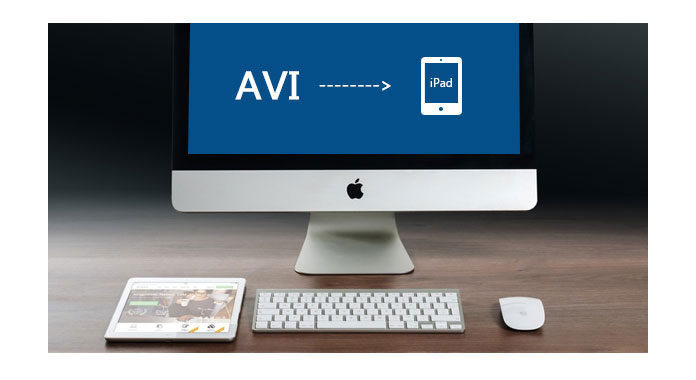
Hiervoor heeft u een professionele iPad Video Converter nodig.
Als je toevallig een aantal AVI-video's hebt die je op de iPad wilt bekijken, heb je externe conversiesoftware nodig die AVI kan omzetten in iPad-ondersteunde videoformaten zoals MP4, MOV en M4V. U wordt sterk aanbevolen bij Aiseesoft iPad Video Converter voor Mac, een video-omzetter speciaal ontworpen voor iPad-gebruikers. Hiermee kunt u AVI-video's converteren naar MP4, MOV or M4V video zonder kwaliteitsverlies. Daarnaast kunt u met verschillende bewerkingsfuncties de video bewerken met het gewenste effect. De nieuw uitgebrachte iPad Pro en iPad Mini worden ook sterk ondersteund.
Stap 1 Start het programma en laad het AVI-bestand
Download en installeer Aiseesoft iPad Video Converter voor Mac stap voor stap. Dubbelklik vervolgens om het te starten. Klik op de knop Bestand toevoegen, controleer in het pop-upvenster het objectbestand en kies Openen.

Stap 2 Kies Profiel
. Druk op de kolom Profiel en selecteer het juiste formaat dat past bij het type van uw iPad, of typ direct uw iPad-formaat in het snelzoekvak en de relevante formaten worden aan de rechterkant weergegeven.

Stap 3 Kies bestemming
Klik op Bladeren en selecteer waar u de geconverteerde video wilt opslaan voordat u deze naar de iPad overbrengt. Druk op de knop Converteren en begin met converteren.
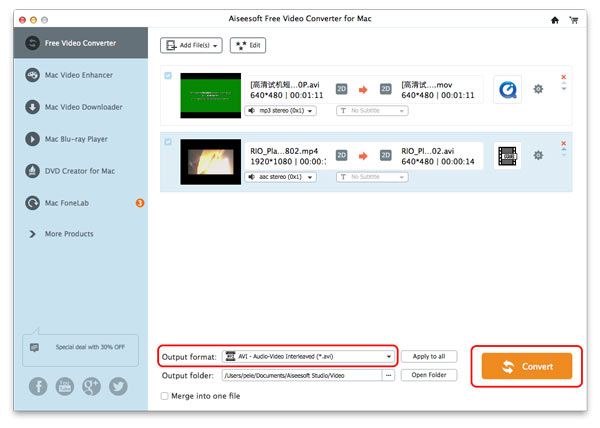
Stap 4 Begin om te converteren
Klik op de knop Converteren rechtsonder en de conversie begint onmiddellijk.
Aiseesoft Mac Video Converter Ultimate is een speciale video-conversiesoftware voor AVI-gebruikers om verschillende videoformaten (waaronder MOD, TOD, AVI, WMV, FLV, MOV, MKV, VOB, enz.) Om te zetten naar iPhone-formaat op Mac, zodat je interessantere video's kunt bekijken op onderweg.
Je kunt ook de video-tutorial bekijken zoals hieronder:

